
重装系统连接不到windows,重装系统后连接不到Windows服务的原因及解决方法
时间:2024-11-28 来源:网络 人气:
重装系统后连接不到Windows服务的原因及解决方法
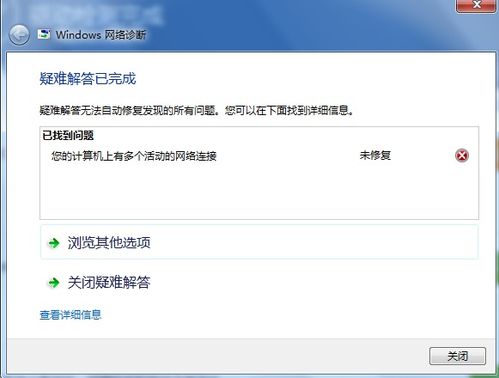
在重装系统后,有些用户可能会遇到无法连接到Windows服务的问题,这可能会影响系统的正常运行和网络连接。本文将探讨这一问题,并提供一些解决方法。
问题现象描述
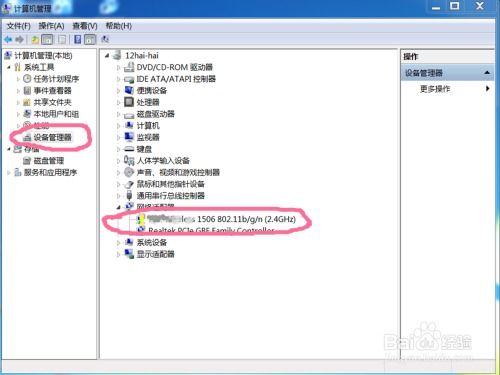
重装系统后,用户可能会在任务栏右下角看到“未能连接到一个Windows服务”的提示,或者在网络连接时出现无法连接到网络的问题。这种情况通常是由于系统服务未能正确启动或配置导致的。
原因分析

1. 系统服务未启动:某些关键服务可能未在系统启动时自动启动。
2. 服务配置错误:服务配置可能存在错误,导致服务无法正常运行。
3. 第三方软件干扰:某些第三方软件可能会阻止系统服务正常运行。
4. 硬件问题:硬件故障也可能导致系统服务无法正常连接。
解决方法一:手动启动服务
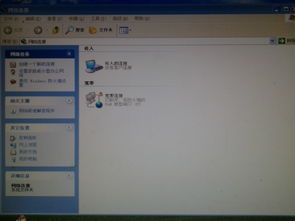
以下是如何手动启动System Event Notification Service服务的步骤:
使用管理员账户登录系统。
按下Win + R组合键,在运行框中输入“services.msc”并回车。
在服务列表中找到“System Event Notification Service”。
双击该服务,进入属性界面。
将启动类型设置为“自动”,然后点击“应用”和“确定”。
重启计算机以使更改生效。
解决方法二:使用命令提示符
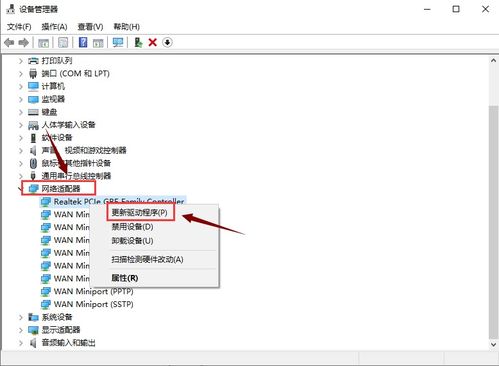
如果手动启动服务无效,可以尝试以下命令提示符操作:
使用管理员账户登录系统。
点击开始按钮,选择“所有程序” > “附件” > “命令提示符”,然后右键点击“以管理员身份运行”。
在命令提示符窗口中输入“netsh winsock reset catalog”并回车。
如果提示出错,尝试重启计算机,并按F8进入安全模式,重复上述步骤。
解决方法三:重装系统
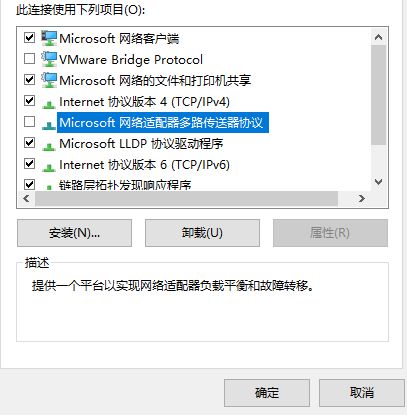
准备一个兼容的系统安装盘或U盘。
将安装盘或U盘插入电脑,并重启计算机。
从安装盘或U盘启动计算机,并按照屏幕上的提示进行操作。
在安装过程中,确保选择正确的分区进行安装,并备份重要数据。
完成安装后,重新安装必要的驱动程序和软件。
重装系统后无法连接到Windows服务是一个常见问题,但通常可以通过手动启动服务、使用命令提示符或重装系统来解决。在处理此类问题时,请确保遵循正确的步骤,并备份重要数据以避免数据丢失。
相关推荐
- 重装系统后windows还能删除吗,重装系统后,Windows还能删除吗?
- 在windows8.1系统怎样找到打印机
- 为什么windows10安装不了系统,windows10安装教程
- 小米2平板重装windows10系统下载
- 用u盘怎么安装windows系统安装,如何使用U盘安装Windows系统
- 在Windows系统中 下列, 文件命名规则与注意事项
- 同方股份与windows系统,王indows
- 重装系统windows配置出现无法,重装系统时遭遇“Windows安装程序无法配置在此计算机硬件上”
- 系统文件丢失无法启动windows,系统文件丢失导致Windows无法启动?教你几招轻松解决
- 重装系统无法正常启动windows,重装系统后Windows无法正常启动的常见原因及解决方法
教程资讯
教程资讯排行













